個人電腦VAIO Duo 13SVD1321
如何使用觸控筆(隨附數位式手寫筆的機型)
使用隨附的觸控筆(數位式手寫筆),即可輕觸螢幕或在螢幕上描畫,以直覺方式操作 VAIO 電腦。
若要在螢幕上移動游標
將觸控筆靠近螢幕而不碰觸到螢幕。螢幕上便會出現小指標。將筆往所要的方向移動。
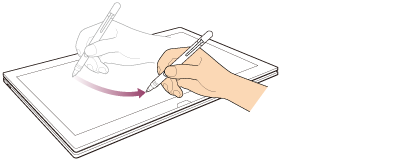
若要按一下(輕點)
用筆輕點畫面上所要的位置點。
利用此動作選擇選項,例如確定或取消;選擇功能表內的項目;或者執行其他作業,比如平時滑鼠左按鈕的用途。
若要按兩下(點兩下)
用筆快速連續地在畫面上所要的位置輕點兩下。
您可以藉由按兩下圖示啟動應用程式或開啟檔案。
若要按右按鈕(觸碰並按住不放)
按住筆的下方按鈕,然後在螢幕上所要的位置輕點一次。視您輕點螢幕的位置而定,將出現下拉式功能表。
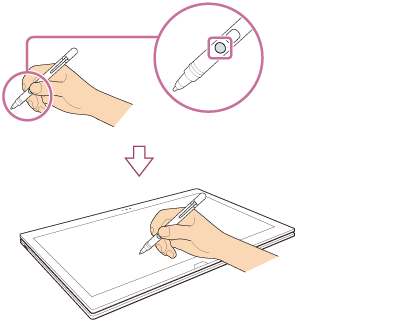
您也可以讓筆停留在所要的位置點上幾秒,執行相同的動作。
若要拖曳(移動項目)
輕輕地將筆放在要移動的項目上,然後透過在螢幕上描畫來拖曳該項目。
若要刪除文字
視應用程式而定,您可以刪除文字。
按住筆的上方按鈕,輕輕地將筆放在要刪除的第一個文字項目上,接著用筆描畫過文字,使範圍涵蓋最後一個要刪除的文字項目。按 Delete 或 Backspace 刪除文字。
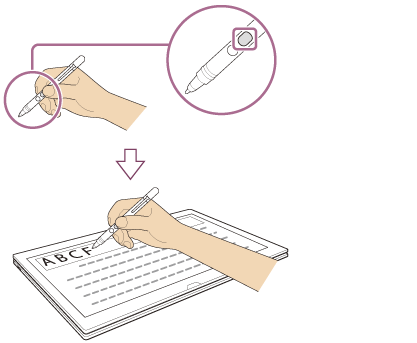
注意
-
使用隨附的觸控筆。
-
尾蓋具有磁性。請勿讓易於受磁干擾影響的物體(例如信用卡)靠近觸控筆。否則可能導致記錄資料丟失。
-
在執行使用電子指南針的應用程式時,請讓觸控筆遠離 VAIO 電腦,以防止尾蓋的內建磁性影響電腦上的磁力計。
-
使用觸控筆時您可以將手停駐在螢幕上。如果將筆往觸控式螢幕移動,就無法使用手指控制該螢幕。
-
視畫面而定,您可能無法使用觸控筆來捲動畫面。
-
這款觸控筆未具備電源供應開關。若要使用請在觸控筆中裝入所需的電池。
-
如果觸控筆無法正常運作,請更換電池。有關詳細資訊,請參閱更換觸控筆的電池(隨附數位式手寫筆的機型)。
-
隨附筆尖的書寫感不同於連接筆尖。若要改變書寫感,請更換隨附筆尖。有關詳細資訊,請參閱更換筆尖(隨附數位式手寫筆的機型)。
-
為防止兒童誤食,請將小部件(例如筆尖、尾蓋、觸控筆鉤和電池)置於兒童無法觸及之處。
提示
-
某些應用程式可感應筆壓,並據以改變觸控筆的線條粗細度。
-
在靠近螢幕之處按下筆的下方按鈕,啟動 Active Clip。有關詳細資訊,請參閱裁剪電腦畫面上顯示的影像 (Active Clip)。
-
將觸控筆與觸控筆鉤分離會自動啟動首選應用程式。有關詳細資訊,請參閱在分離觸控筆(隨附數位式手寫筆的機型)時啟動首選應用程式。

 到達頁面頂端
到達頁面頂端